Konfigurowanie urządzenia wirtualnego
Uwaga: Zignoruj ten krok, jeśli instalujesz Debiana na fizycznym komputerze. W takim przypadku zacznij czytać od „Instalacja Debiana 10 Buster Net”
Aby rozpocząć, pobierz dysk instalacyjny Debian Net z https://www.debian.org/CD/netinst/
W przypadku komputerów 64-bitowych bezpośrednim łączem jest https://cdimage.debian.org/debian-cd/current/amd64/iso-cd/debian-10.0.0-amd64-netinst.iso , możesz go również pobrać przez BitTorrent.
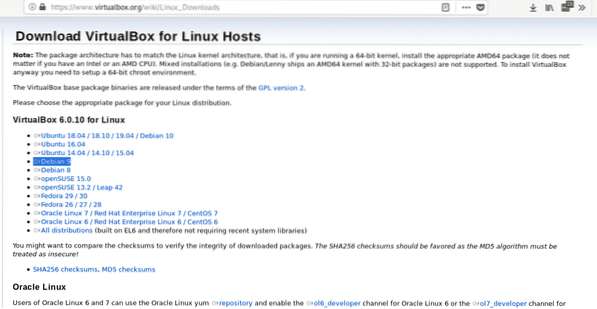
Zainstaluj .pakiet deb, uruchamiając:
dpkg -iUruchom VirtualBox, ustaw nazwę wirtualnego systemu operacyjnego, typ, dystrybucję i architekturę, w tym przypadku wybieramy Linux i Debian, możesz wybrać 64 lub 32 bity w zależności od sprzętu.
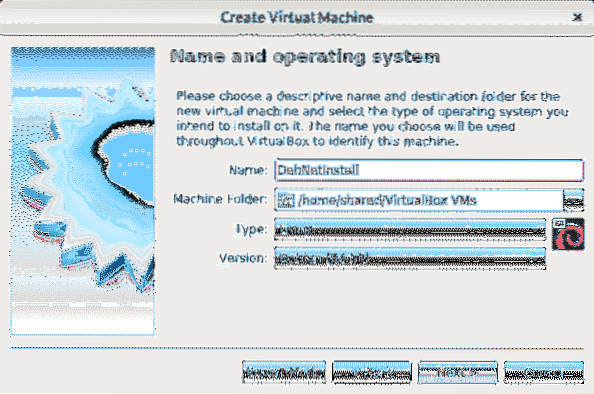
W drugim kroku definiujesz rozmiar pamięci, weź pod uwagę, że twoje urządzenie fizyczne nie będzie mieć takiej ilości, jaką przypiszesz swojemu urządzeniu wirtualnemu podczas pracy. Powinieneś zdecydować o rozmiarze pamięci zgodnie z przeznaczeniem urządzenia wirtualnego i zgodnie z możliwościami twojego sprzętu.
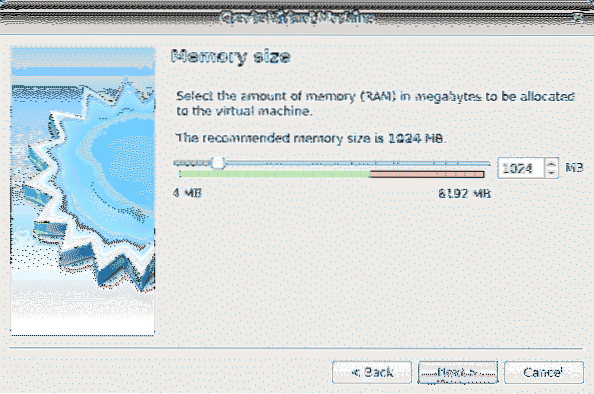
Po zdefiniowaniu pamięci utwórz wirtualny dysk twardy, wybierz drugą opcję.
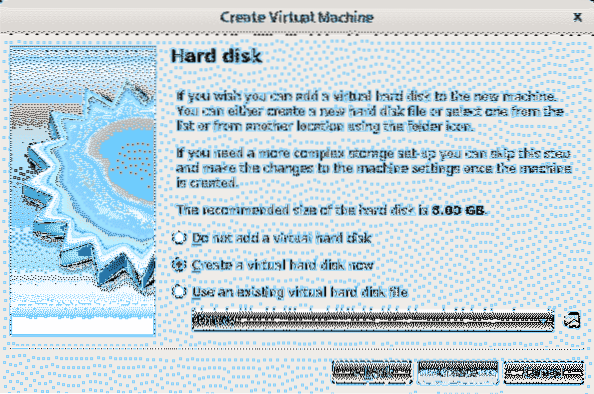
Jako typ dysku twardego opuść VDI i naciśnij Kontynuuj.
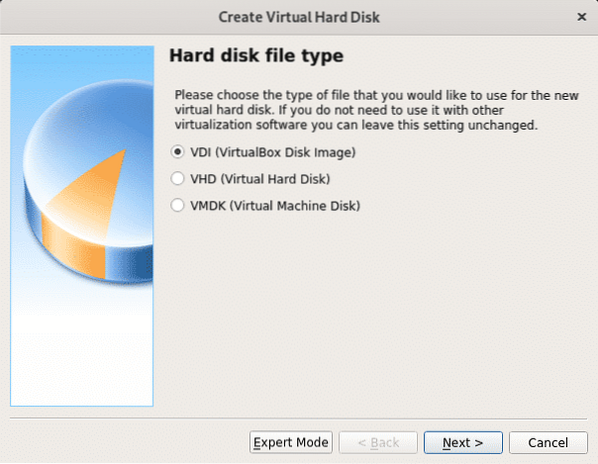
W tym kroku możesz zdefiniować stały rozmiar swojego urządzenia wirtualnego, możesz również pozostawić go jako dynamiczny, co oznacza, że wirtualny system operacyjny w razie potrzeby użyje wolnego miejsca na dysku twardym, w następnym kroku będziesz mógł ograniczyć maksymalną ilość system wirtualny może korzystać, ale tylko potrzebna przestrzeń zostanie wykorzystana w przeciwieństwie do opcji stałej przestrzeni, która rezerwuje cały zdefiniowany rozmiar dla systemu wirtualnego bez dostępności dla urządzenia fizycznego (Host OS). W moim przypadku zostawiłem domyślną opcję Dynamic.
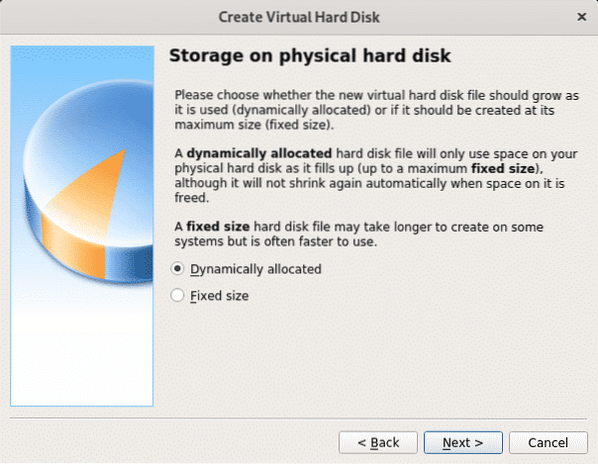
Jak wspomniano wcześniej, definiujesz maksymalny rozmiar, z którego może korzystać wirtualny system operacyjny. Po zdefiniowaniu naciśnij Stwórz a twój wirtualny komputer będzie gotowy do rozpoczęcia instalacji Debiana.
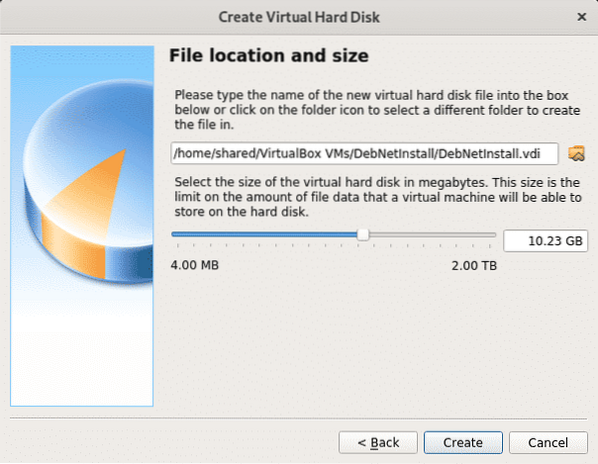
Po zakończeniu zobaczysz, że wirtualny komputer, który utworzyłeś, zostanie wyświetlony na VirtualBox, teraz po prostu naciśnij Początek aby wybrać obraz ISO instalacji sieciowej pobrany w pierwszym kroku.
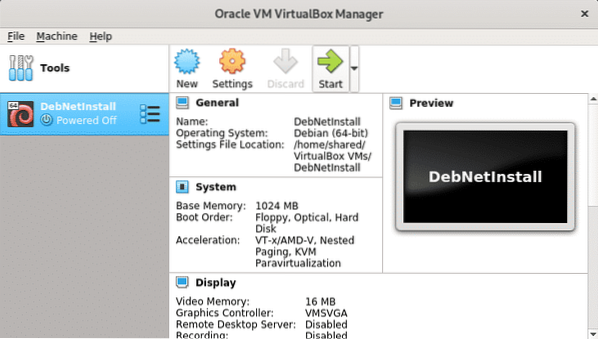
Teraz naciśnij ikonę folderu, aby przeglądać komputer.
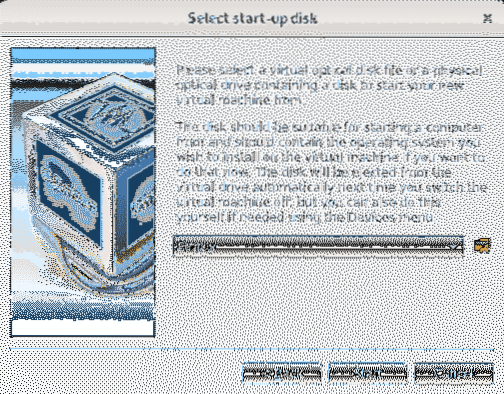
Wybierz obraz ISO i naciśnij otwarty.
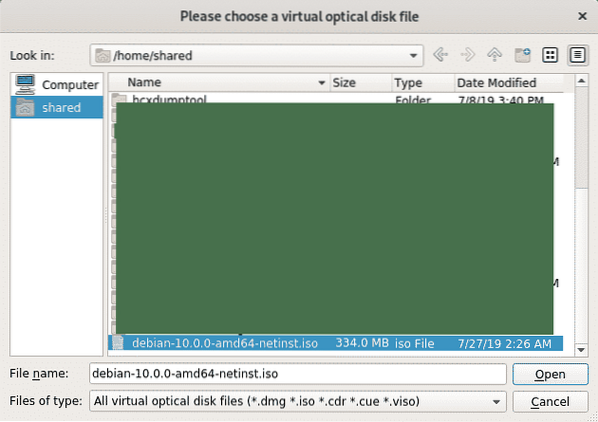
Po wybraniu naciśnij Początek.
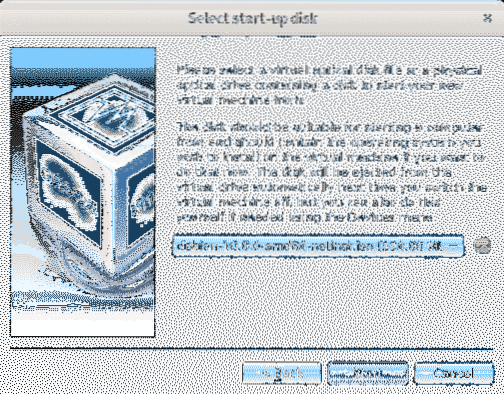
Instalacja sieciowa Debiana 10 Buster
Aby rozpocząć, pobierz dysk instalacyjny Debian Net z https://www.debian.org/CD/netinst/
W przypadku komputerów 64-bitowych bezpośrednim łączem jest https://cdimage.debian.org/debian-cd/current/amd64/iso-cd/debian-10.0.0-amd64-netinst.iso , możesz go również pobrać przez BitTorrent.
Nagraj obraz ISO lub utwórz bootowalną pamięć USB. Aby uzyskać instrukcje dotyczące tworzenia rozruchowego dysku USB, przeczytaj ten samouczek. Następnie uruchom komputer, dając pierwszeństwo urządzeniu, na którym znajduje się dysk instalacyjny.
Po uruchomieniu dysku instalacyjnego wybierz Instalacja graficzna.
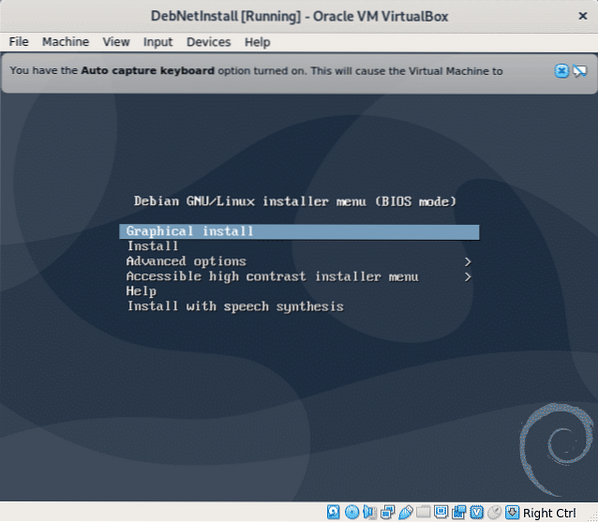
W następnym kroku wybierz preferowany język.
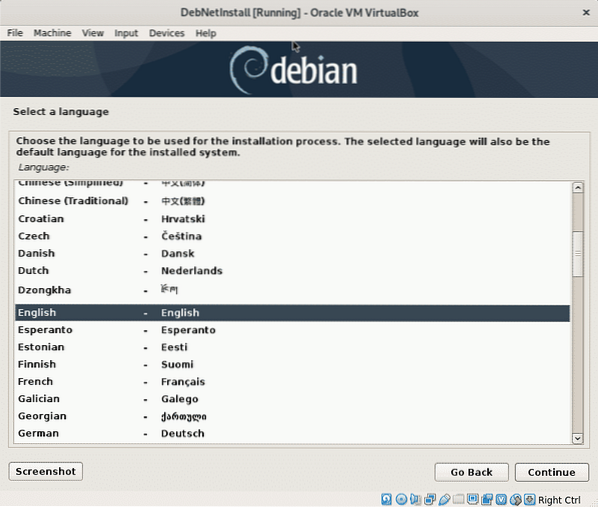
Teraz wybierz swoją lokalizację, która określi twoją strefę czasową.
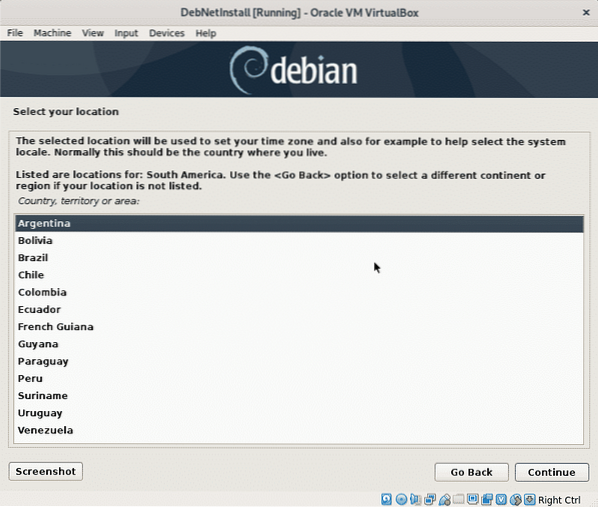
W tym kroku musisz wybrać swój język, jest to ważne, ponieważ określa format, w którym określone są określone informacje, takie jak czas lub waluta. Zazwyczaj USA En to najlepsza opcja dla użytkowników spoza Ameryki ze względu na problemy ze zgodnością.
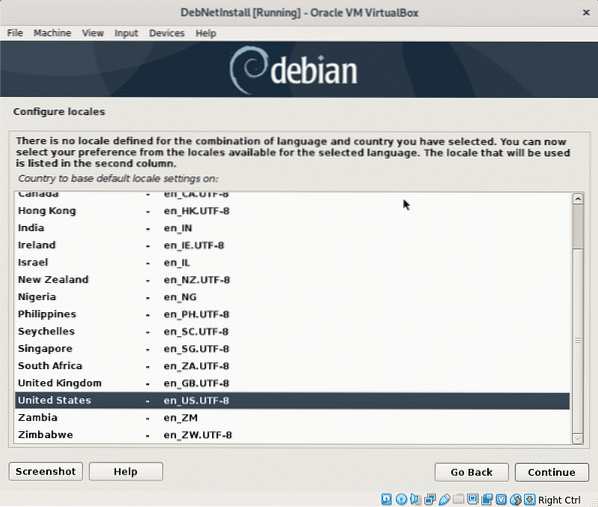
Teraz musisz wybrać mapę klawiatury, która powinna być zgodna z pochodzeniem klawiatury, na przykład hiszpańskie klawiatury mają różne lokalizacje dla niektórych znaków.
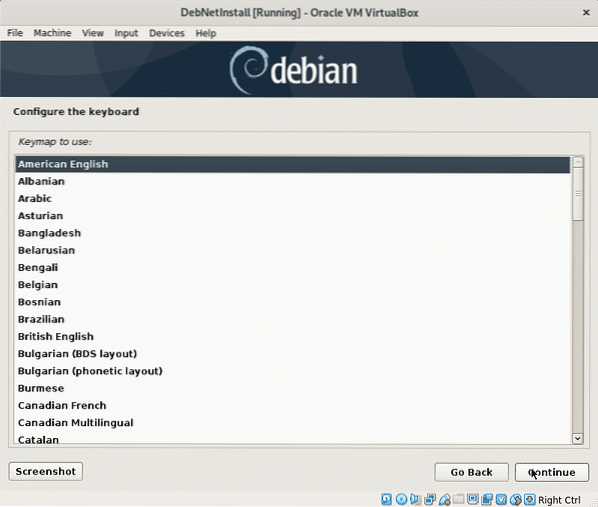
Instalator załaduje podstawowe komponenty, aby rozpocząć instalację i skonfiguruje sieć w celu uzyskania dostępu do pakietów w przyszłym kroku.
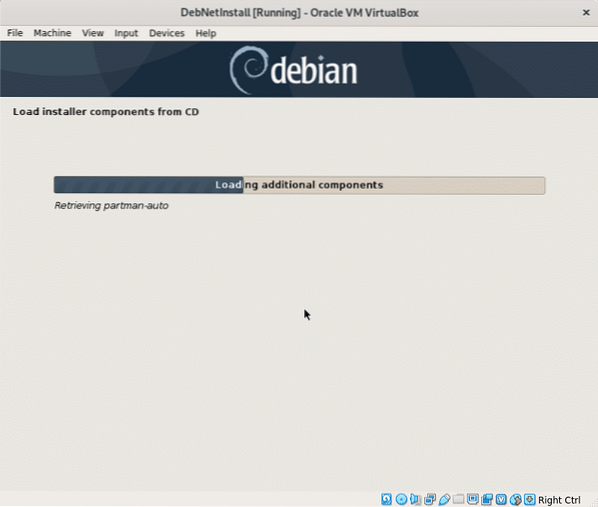
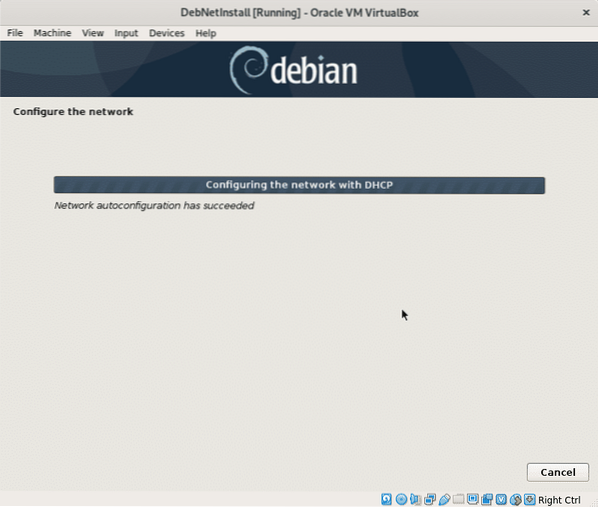
Instalacja poprosi o nazwę hosta, możesz ją wybrać dowolnie, będzie to nazwa twojego komputera lub identyfikator w sieci.
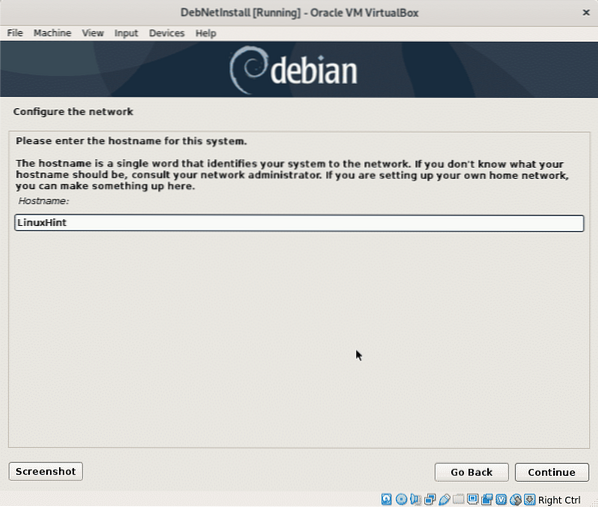
Tutaj musisz ustawić nazwę domeny sieciowej, będzie ona współdzielona przez wszystkie urządzenia integrujące twoją sieć, oczywiście możesz też pozostawić to puste.
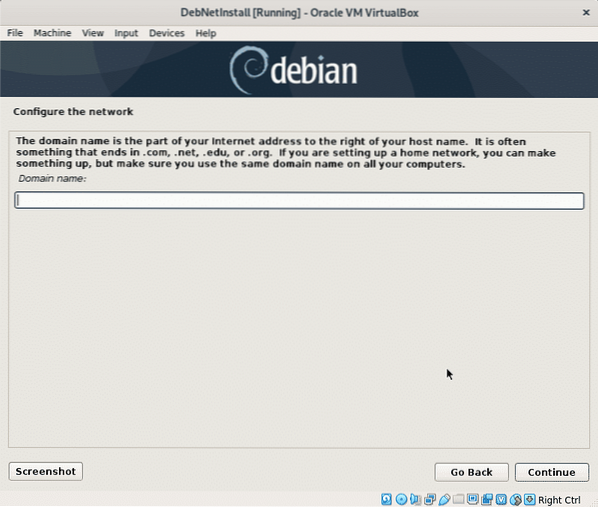
Teraz ustaw hasło roota i naciśnij Kontyntynuj.
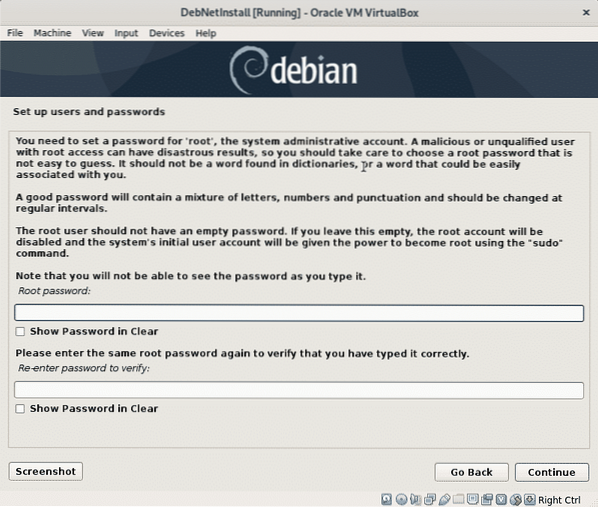
Teraz musimy zdefiniować zwykłego użytkownika, najpierw wpisz prawdziwe imię użytkownika, lub dowolną nazwę, którą chcesz ustawić i naciśnij Kontyntynuj.
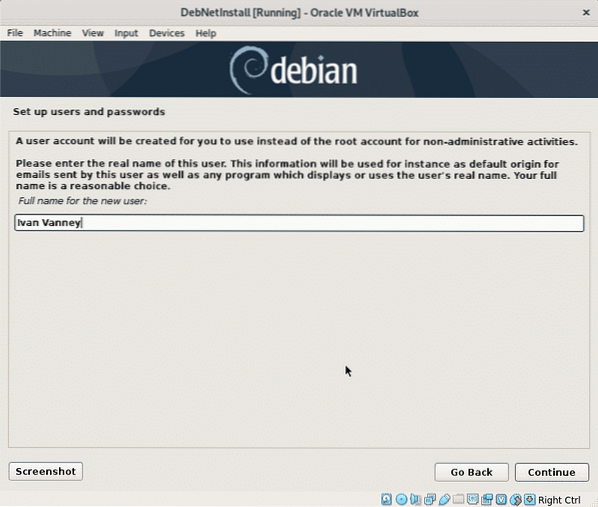
Teraz ustaw swoją nazwę użytkownika i kontynuuj.
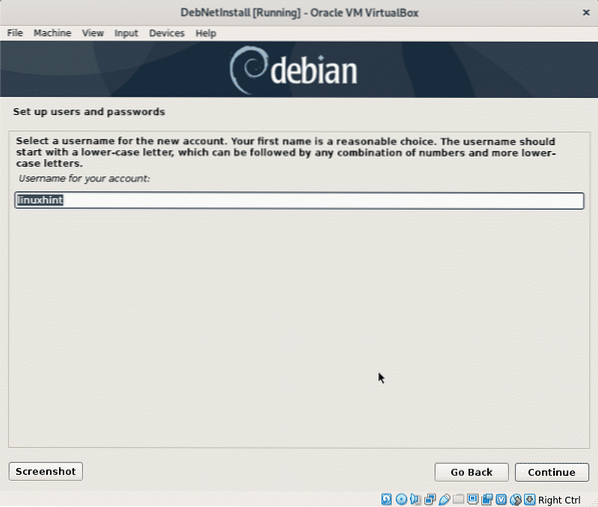
Ustaw hasło dla właśnie utworzonego użytkownika i naciśnij Kontyntynuj.
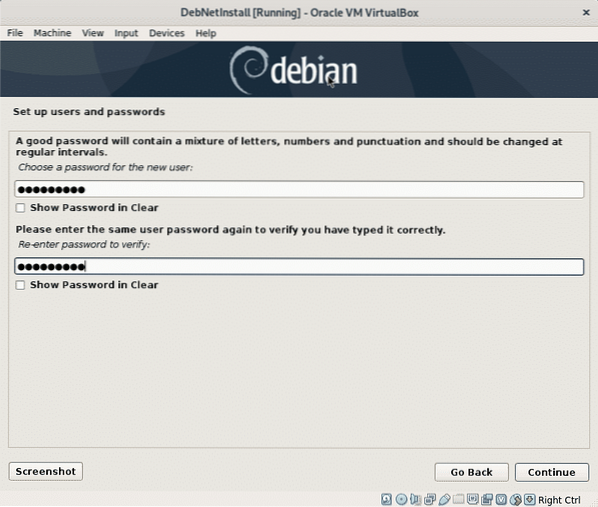
Instalator skonfiguruje niektóre ustawienia zgodnie z informacjami, które podałeś do tej pory.
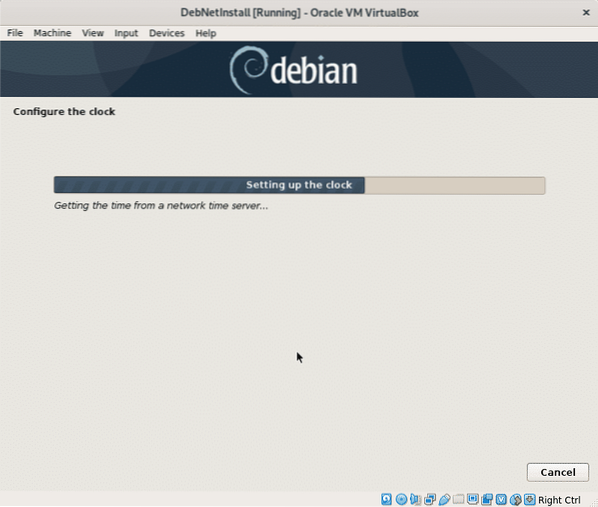
W tym samouczku nie będę wyjaśniał partycjonowania, dlatego nie wybiorę LVM, ponieważ wymaga partycjonowania, aby utworzyć /boot. Opcjonalnie możesz wybrać LVM, w tym przypadku zostawię opcję domyślną, partycjonowanie z przewodnikiem, które pozostawi wszystkie pliki na jednej partycji (i dodatkowej partycji wymiany), jeśli masz zainstalowany dodatkowy system operacyjny, musisz wybrać opcję Ręcznie, aby uniknąć usunięcie go, jeśli używasz VirtualBox, nie powinieneś się martwić. naciśnij Kontyntynuj po dokonaniu wyboru.
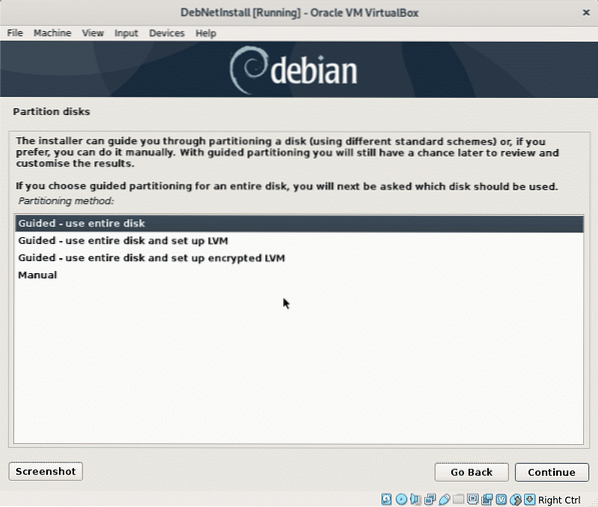
Teraz instalator zapyta o dysk twardy, na którym chcesz zainstalować Debiana, jeśli używasz VirtualBox, zobaczysz utworzony wcześniej dysk wirtualny. Wybierz dysk i naciśnij Kontyntynuj.
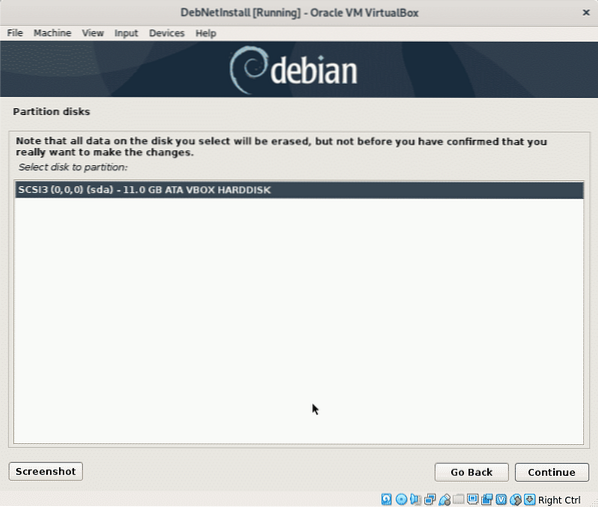
W tym samouczku zostawię wszystkie pliki na jednej partycji, powodem przypisywania niezależnych partycji do każdego systemu plików jest łatwe zarządzanie zawartością, na przykład jeśli przypiszesz konkretną partycję do katalogu /home, możesz później ponownie zainstalować inny system, pozostawiając swój /home nienaruszony lub możesz przypisać konkretną partycję do /var, aby logi nie gromadziły się na całym dysku.
Ten samouczek zakłada, że jesteś nowy w Linuksie, więc zostawię domyślną opcję zezwalającą na wszystkie katalogi na jednej partycji (partycja główna /).
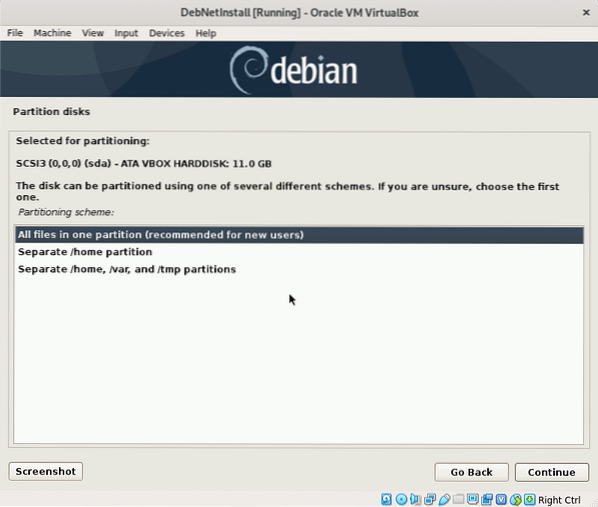
naciśnij Kontyntynuj zapisać zmiany na dysku on.
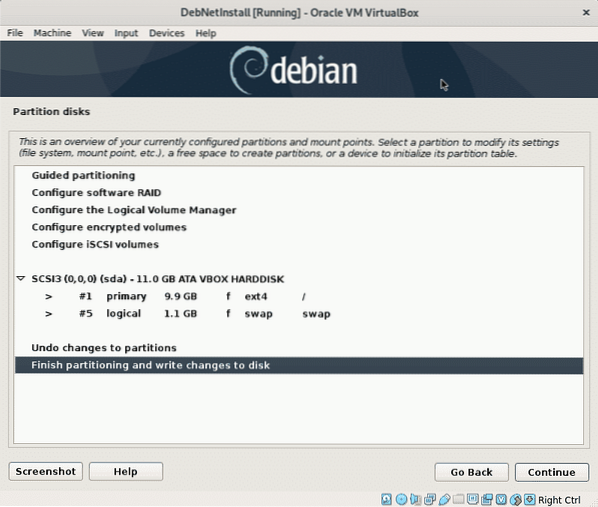
Potwierdź zmiany na dysku, wybierz „tak” i naciśnij Kontyntynuj.
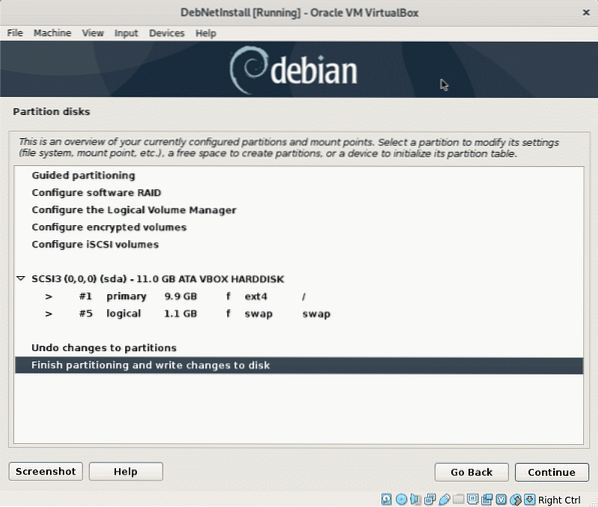
Instalator zainstaluje potrzebne pliki, aby kontynuować proces instalacji.
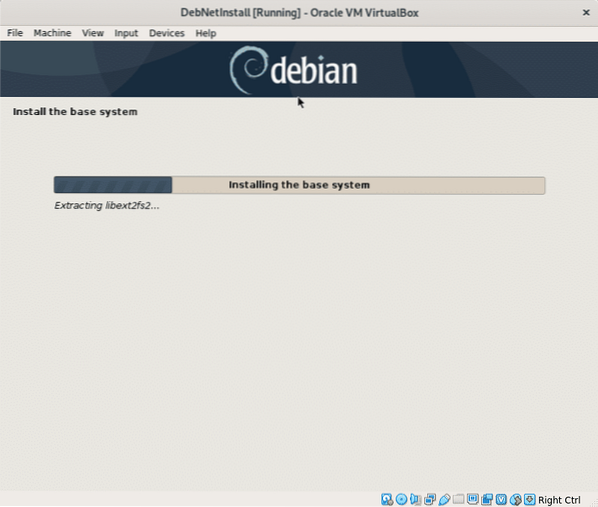
Ponieważ instalujemy Debiana z Internetu, na pytanie, czy skanować w poszukiwaniu innego źródła instalacji, wybierz „Nie” i naciśnij Kontyntynuj.
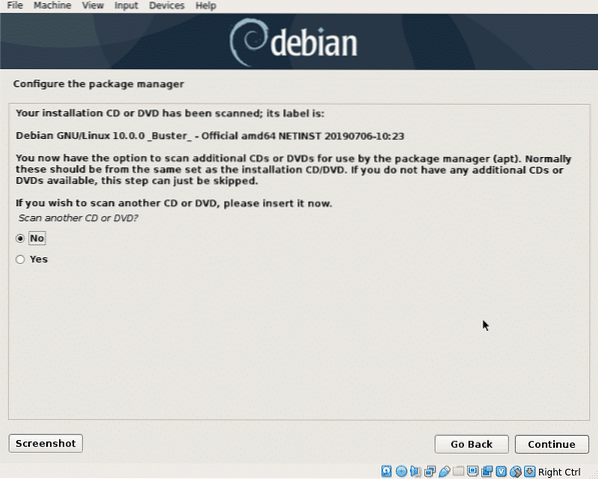
Teraz instalator poprosi o preferowaną lokalizację dublowania, zwykle w pobliżu lokalizacji ma się pobierać szybciej, ale rozwinięte serwery krajowe często są lepsze niż lokalne serwery lustrzane, jeśli są hostowane na wolnych serwerach. Wybierz żądaną lokalizację i naciśnij „Kontyntynuj“.
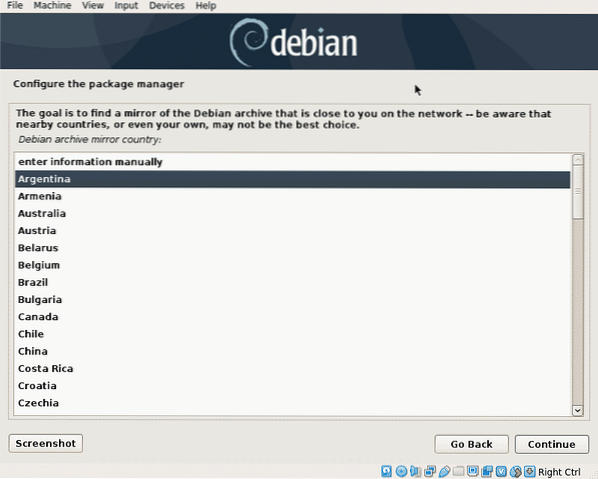
Wybierz dowolne lustro i naciśnij Kontyntynuj.
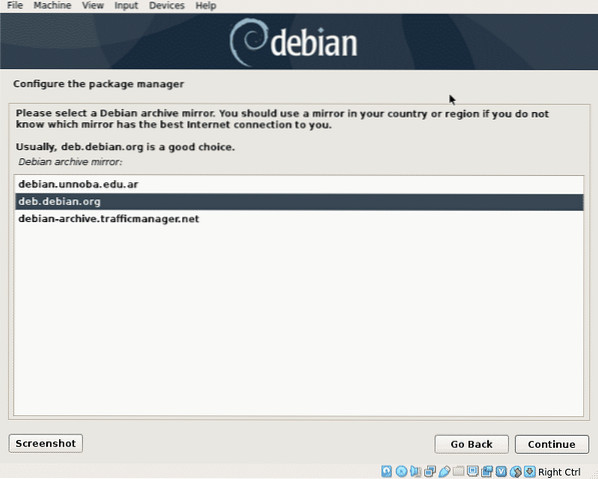
W tym kroku możesz zdefiniować serwer proxy, jeśli to konieczne, jeśli nie potrzebujesz serwera proxy, aby uzyskać dostęp do Internetu, pozostaw to pole puste i naciśnij Kontyntynuj.
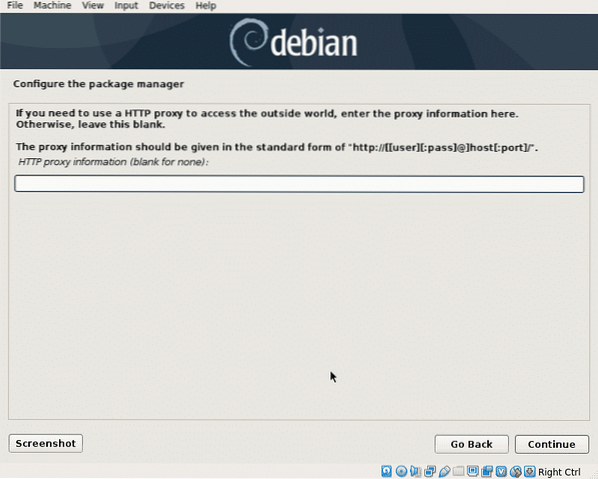
Teraz Debian skonfiguruje menedżera pakietów apt i odczyta dostępne oprogramowanie do zainstalowania.
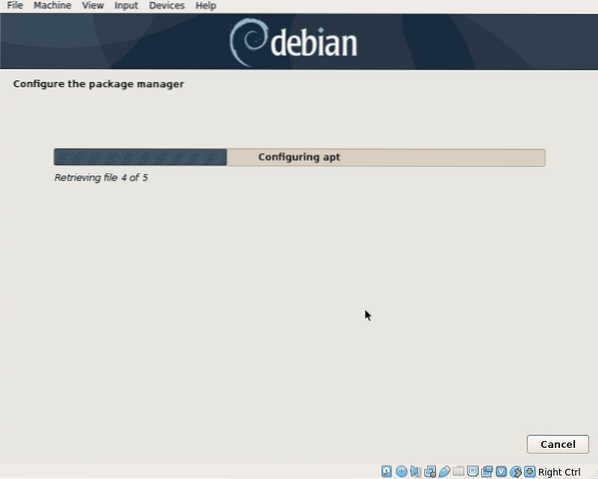
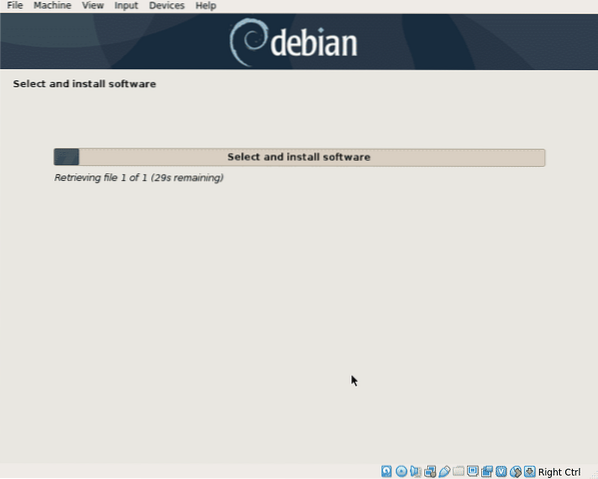
Ten krok pyta tylko, czy chcesz udostępnić informacje statystyczne programistom, wybierz dowolną opcję i naciśnij Kontyntynuj.
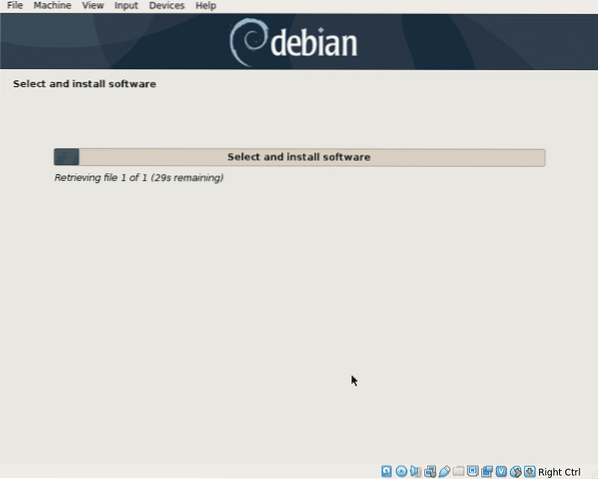
Ten krok pyta tylko, czy chcesz udostępnić informacje statystyczne programistom, wybierz dowolną opcję i naciśnij Kontyntynuj.

Teraz możesz wybrać wszystkie pakiety, które chcesz zainstalować, w moim przypadku dodałem tylko GNOME. Przeglądaj pakiety, wybierz te, które chcesz i naciśnij Kontyntynuj.
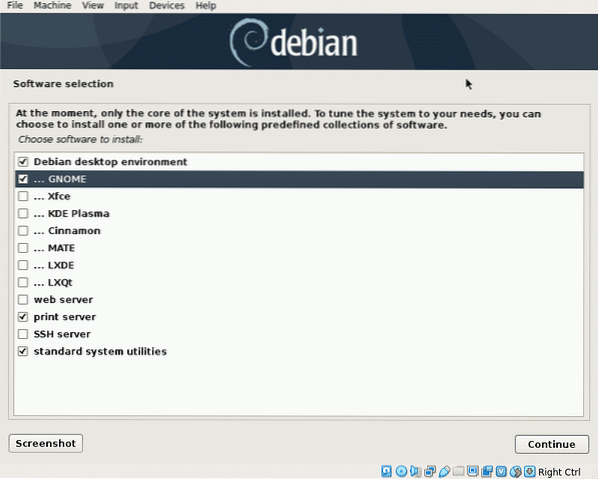
Instalator pobierze wszystkie wybrane pakiety, jest to dłuższy krok, który zajmuje kilka minut w zależności od połączenia sieciowego.
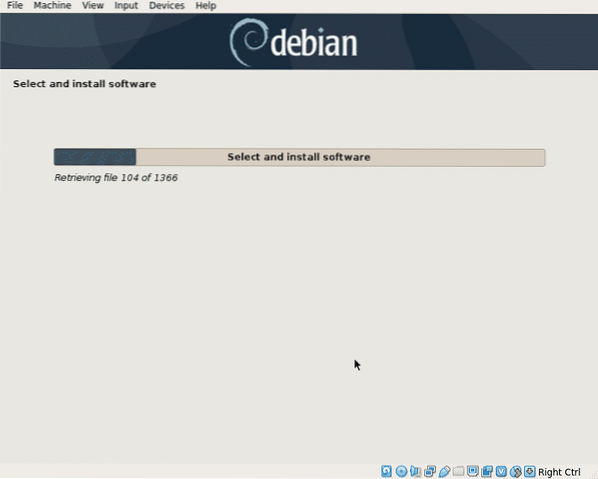
Aby uruchomić, musisz zainstalować program ładujący GRUB, wybierz „tak” i naciśnij Kontyntynuj.
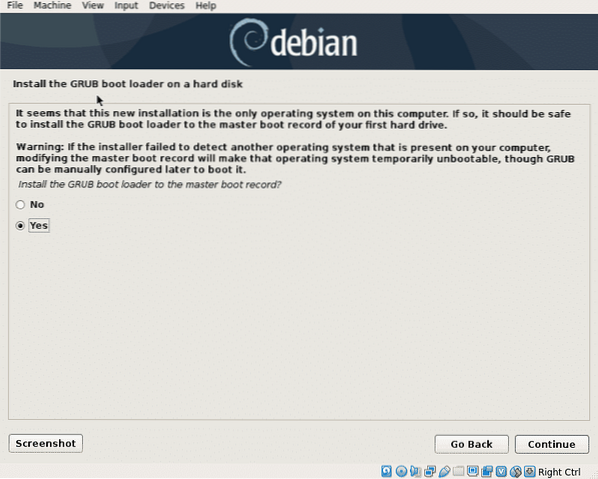
Wybierz dysk twardy, na którym ŻARCIE zostanie zainstalowany, ten sam dysk, na którym zainstalowałeś Linuksa.
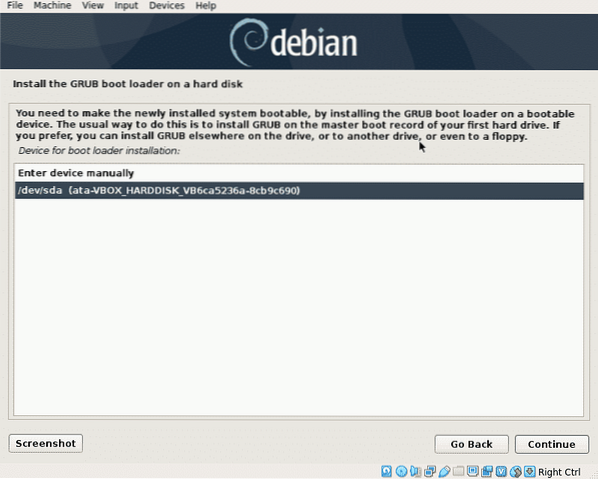
Teraz Linux jest gotowy do uruchomienia, naciśnij Kontyntynuj aby zakończyć proces instalacji i uruchomić nowy system.
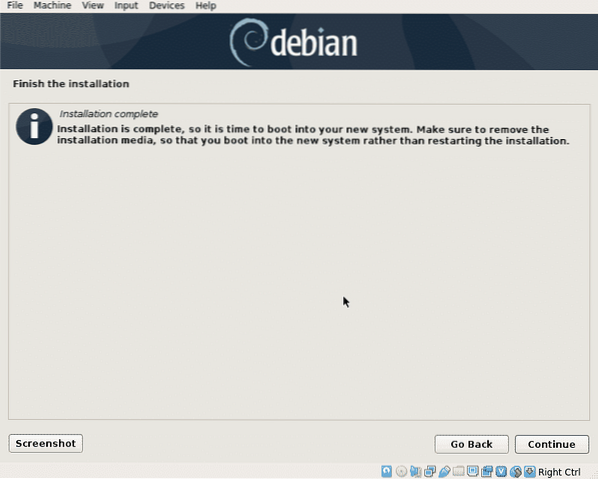
Gdy pojawi się GRUB, naciśnij , WCHODZIĆ aby uruchomić system lub uruchomi się automatycznie po kilku sekundach.
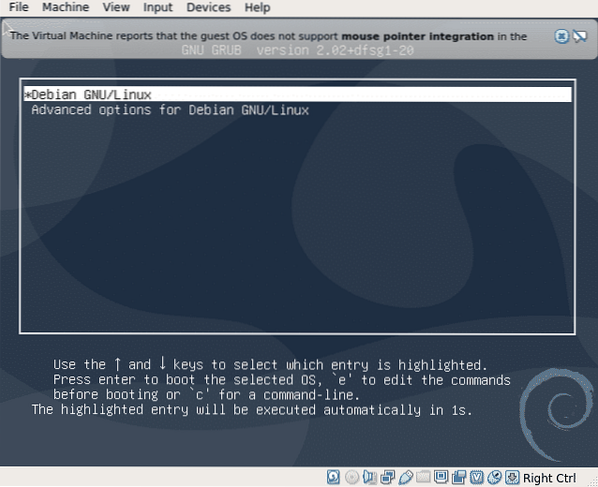
Możesz się zalogować i zacząć korzystać z Debiana 10 Buster.
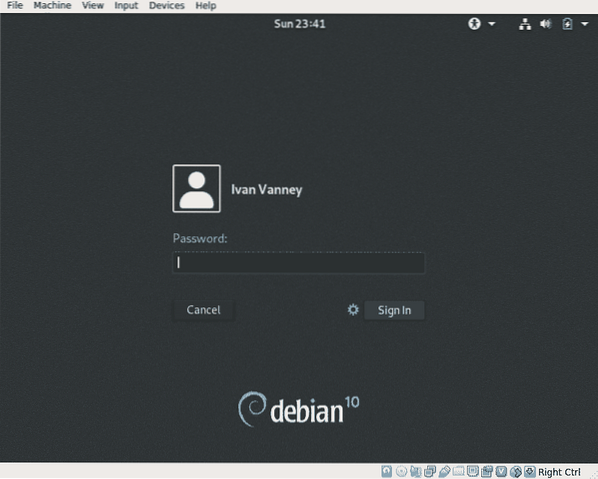
Wniosek:
Proces instalacji sieciowej gwarantuje świeże pakiety i pomaga nam uniknąć pobierania ogromnych płyt DVD zawierających niepotrzebne oprogramowanie. Nie jest to najlepsza opcja, jeśli masz problemy z połączeniem, takie jak słabe połączenie lub niewolny internet, ale jest zalecane, jeśli masz dobre połączenie i jeśli chcesz zainstalować Debiana na jednym komputerze, na kilku urządzeniach typowa instalacja jest kontynuowana. najlepsza opcja, aby uniknąć wielokrotnego pobierania tych samych pakietów.
Mam nadzieję, że ten samouczek pomógł ci zapoznać się z Debianem. Śledź LinuxHint, aby uzyskać więcej wskazówek i aktualizacji dotyczących systemu Linux.
 Phenquestions
Phenquestions


